Как восстановить удаленные текстовые сообщения на вашем iPhone
Потеря ценных данных – это своего рода страх, о котором вы даже не задумываетесь, пока это не произойдет. Вы идете искать фотографию или старое сообщение на своем iPhone и отшатываете в ужасе, когда замечаете, что оно исчезло.
Удалять текстовые сообщения или iMessages на вашем iPhone на удивление легко. Одно неверное движение – и вам не повезло. В большинстве случаев эти сообщения не являются тем, к чему нам нужно получить доступ через день или более после того, как мы их отправим или получим, но это не всегда так.
К счастью, эти удаленные текстовые сообщения можно вернуть. В этой статье мы рассмотрим, как восстановить удаленные сообщения на iPhone.
Восстановить удаленные текстовые сообщения iPhone из резервной копии
Прежде чем вы начнете пытаться восстановить удаленные текстовые сообщения на вашем iPhone, попробуйте сначала пролистать старые сообщения . Сообщение, которое вы ищете, может быть просто дальше по экрану в старом разговоре.
Вы также можете попробовать найти сообщение, набрав ключевое слово в строке поиска в верхней части страницы бесед. Конечно, это сработает, только если вы запомните часть исходного сообщения.
Если поиск сообщения окажется безрезультатным, начните попытку восстановления.
Если у вас включено резервное копирование iCloud, вы можете восстановить удаленные тексты на вашем iPhone, но это непросто. Вы должны полностью сбросить его, а затем восстановить свой iPhone из резервной копии . Это явно не идеально.
Восстановление iCloud
Если вы решите сделать это, зайдя в « Настройки»> «Основные»> «Сброс», помните, что вам необходимо восстановить резервную копию, созданную до удаления сообщений, что может привести к потере других данных, если вы не выполняли резервное копирование в течение некоторого времени. .
К счастью, вы можете проверить, когда вы в последний раз создавали резервную копию, прежде чем прибегать к радикальным мерам. Зайдите в « Настройки» , затем нажмите на свое имя вверху экрана. Отсюда коснитесь iCloud, затем прокрутите вниз до раздела «Резервное копирование iCloud» .
Будем надеяться, что ползунок установлен в положение « Вкл .». Если это так, нажмите на ярлык резервного копирования iCloud . Здесь, под кнопкой с надписью « Резервное копирование сейчас» , вы увидите, когда в последний раз телефон выполнял резервное копирование в облако. К сожалению, вы не можете увидеть полную историю резервного копирования.
Finder или резервные копии iTunes
Резервные копии из Finder или iTunes восстановить намного проще. Тем не менее, в наши дни не многие люди вручную создают резервные копии в Finder или iTunes. Однако этот вариант прост, если вы сделали последнюю резервную копию перед тем, как стереть сообщения. Если вы синхронизировались после того, как сообщения были удалены, вам не повезло.
Для восстановления из Finder iTunes подключите iPhone к компьютеру. Откройте Finder или iTunes и выберите свой iPhone на боковой панели.
Затем нажмите « Сводка» . Если у вас включено резервное копирование, вы должны увидеть параметр « Восстановить резервную копию» в разделе « Резервные копии » на главном экране.
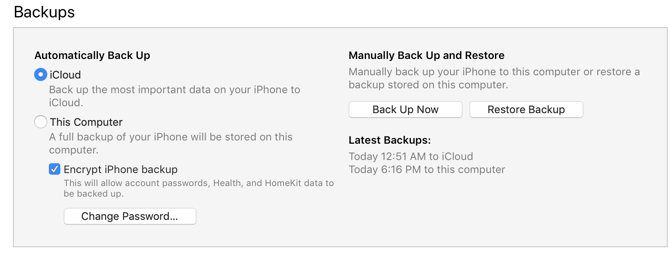
По большей части восстановление из резервной копии – наиболее реальный способ восстановления удаленных сообщений на iPhone. Даже полицейские и судебные аналитики обычно используют этот метод для восстановления удаленных данных с телефонов.
Обратитесь в службу сотовой связи
Это маловероятно, но иногда у вашего оператора сотовой связи есть резервные копии недавно отправленных и полученных сообщений. Это не будет работать для iMessage, но может работать для MMS или SMS-сообщений. Это должен быть один из ваших последних курортов, так как это далеко не то, на что вы можете рассчитывать.
Если это всего лишь ключевая информация, вы всегда можете попробовать связаться с человеком, с которым разговаривали. Хотя вы потеряли разговор, они могли его и не услышать. Опять же, на это нельзя рассчитывать. Но если вы ищете адрес определенной встречи или аналогичную информацию, возможно, стоит попробовать.
Восстановить удаленные тексты iPhone с помощью сторонних приложений
Если вы хотите восстановить удаленные сообщения на своем iPhone, но не сделали резервную копию, ваш выбор начинает уменьшаться. Есть множество приложений, которые обещают восстановить удаленные текстовые сообщения и другие данные, но они не волшебные.
Слово предупреждения
Многие сторонние приложения для восстановления бесплатны или, по крайней мере, сначала кажутся такими. Установите их, и окажется, что для того, чтобы действительно что-то сделать, вам нужно будет заплатить. Цена обычно не из дешевых.
После оплаты нет гарантии, что эти приложения действительно восстановят удаленные текстовые сообщения за вас. Есть небольшой шанс, что они вообще не принесут вам никакой пользы. Не все эти приложения являются сомнительными, но многие из них созданы компаниями, которые хотят нажиться на людях, отчаянно ищущих свои удаленные сообщения.
Если у вас закончились варианты и вы не знаете, как восстановить удаленные текстовые сообщения каким-либо другим способом, одно из этих приложений может быть вашим единственным вариантом. В этом случае внимательно изучите несколько приложений, прежде чем остановиться на одном.
Если можете, поищите отзывы людей, которые действительно использовали эти продукты. Не доверяйте отзывам на веб-сайте программного обеспечения. Если что-то кажется слишком хорошим, чтобы быть правдой, вероятно, так оно и есть.
Использование стороннего приложения для восстановления удаленных текстовых сообщений
Раньше было несколько проще восстанавливать удаленные текстовые сообщения на телефонах Android с помощью таких приложений, как Recuva, поскольку они могли получить доступ к телефону как к запоминающему устройству USB. Но новые устройства Android так не работают, как и iPhone.
Вместо этого приложениям необходим доступ к базе данных на телефоне, чтобы восстанавливать текстовые сообщения. Это значительно сужает ваши возможности.
Если вы не хотите тратить деньги, вариантов еще меньше.
Такие приложения, как Gihosoft iPhone Data Recovery , позволят вам просматривать некоторую информацию о ваших текстах с помощью бесплатной версии, но вам нужно будет перейти на профессиональную версию, чтобы восстановить их. Помните, это предполагает, что ваши сообщения не ушли навсегда, что вполне возможно.
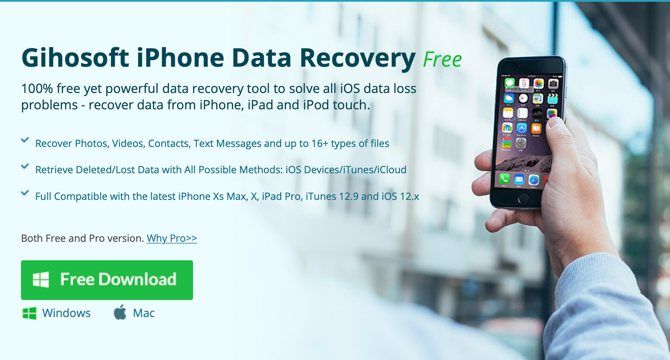
Профессиональная версия этого программного обеспечения стоит 60 долларов, что очень много для того, что дает нулевые гарантии. Бесплатная версия может стоить того, если вы не знаете, как просматривать удаленные сообщения на вашем iPhone, и хотите убедиться, что они там есть. Но опять же никаких обещаний.
Часто делайте резервную копию, чтобы предотвратить будущие убытки
Если вы читаете это, скорее всего, уже слишком поздно вернуть удаленные тексты. Тем не менее, резервное копирование – лучший способ сохранить ваши данные в безопасности. Есть несколько способов сделать это, но самый простой – использовать резервную копию iCloud, встроенную в iOS. Если вы еще не включили это, сделайте это как можно скорее.
В качестве еще более безопасного варианта вы можете выбрать резервное копирование с резервированием. Это означает использование второго метода резервного копирования в дополнение к резервному копированию iCloud. Самый простой вариант – время от времени подключать телефон к компьютеру и использовать Finder или iTunes для резервного копирования телефона.